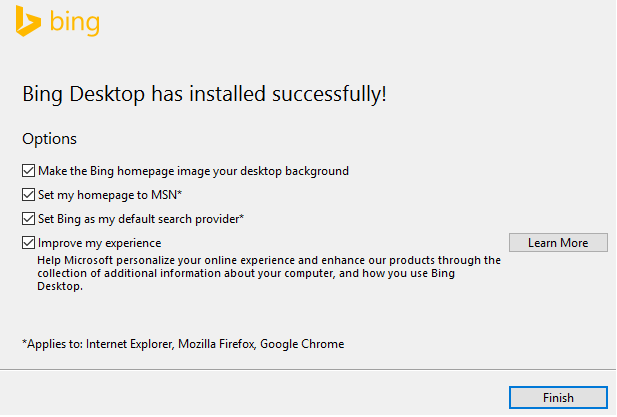Imposta l'immagine giornaliera di Bing come sfondo su Windows 10
Pubblicato: 2019-05-04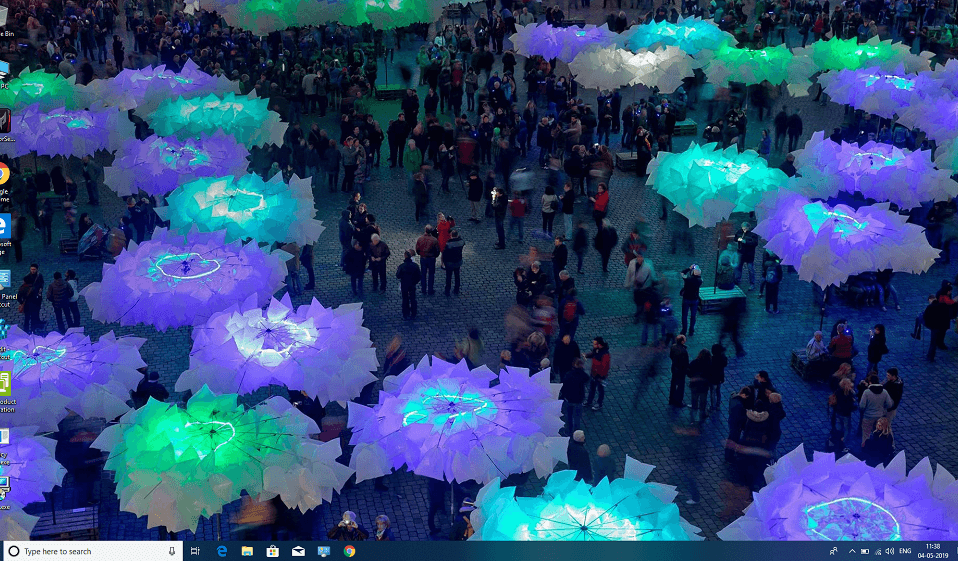
Imposta l'immagine giornaliera di Bing come sfondo su Windows 10: ogni volta che apri il tuo PC o laptop, la prima cosa che guardi è lo schermo del tuo desktop. Ti senti bene se apri il tuo laptop o PC e vedi un bellissimo sfondo. Ti sentirai meglio se vedrai sfondi diversi ogni giorno. Windows 10 fornisce un modo in cui lo sfondo della schermata di blocco del desktop può cambiare da solo ogni giorno. Questa tendenza è arrivata da Windows Phone e Microsoft l'ha continuata in Windows 10.
Lo sfondo che vedrai sul tuo desktop sarà immagini di Microsoft Bing. Microsoft Bing cambia la sua home page ogni giorno con fantastici e diversi tipi di foto di Getty Images e di altri grandi fotografi di tutto il mondo. Queste foto possono essere qualsiasi foto motivazionale, foto panoramica, foto di animali e molte altre.
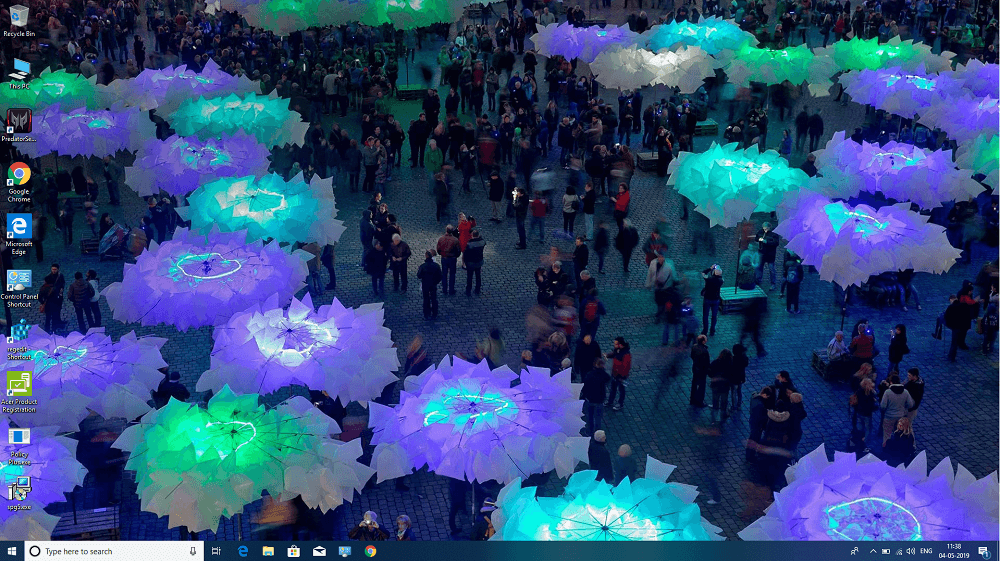
Ci sono molte app sul mercato che possono essere utilizzate per impostare l'immagine Bing come sfondo che cambia ogni giorno del tuo desktop. Alcune di queste app sono Daily Picture, Dynamic Theme, Bing desktop e molte altre.
Contenuti
- Imposta l'immagine giornaliera di Bing come sfondo su Windows 10
- Metodo 1: imposta l'immagine giornaliera di Bing come sfondo utilizzando l'app Daily Picture
- Metodo 2: imposta l'immagine giornaliera di Bing come sfondo usando il tema dinamico
- Metodo 3: utilizzare il programma di installazione desktop di Bing
Imposta l'immagine giornaliera di Bing come sfondo su Windows 10
Assicurati di creare un punto di ripristino nel caso qualcosa vada storto.
Metodo 1: imposta l'immagine giornaliera di Bing come sfondo utilizzando l'app Daily Picture
Windows 10 non ha questa funzione nativa per impostare Bing Image come sfondo, quindi devi avvalerti dell'aiuto di un'app di terze parti per farlo.
Per utilizzare l'app Daily Picture per impostare Bing Image come sfondo di Windows 10, procedi nel seguente modo:
1.Vai all'inizio e cerca Windows o Microsoft Store utilizzando la barra di ricerca.
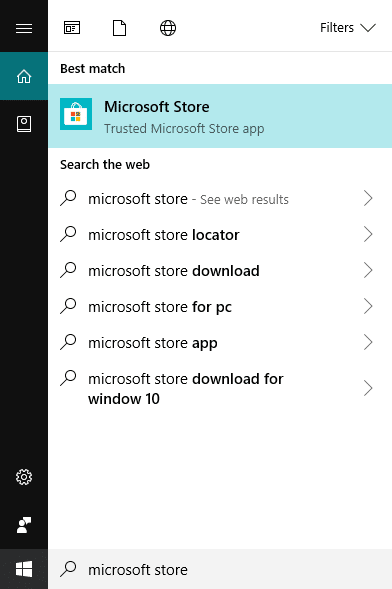
2.Premi il pulsante Invio nel risultato in alto della tua ricerca e il tuo negozio Microsoft o Windows si aprirà.
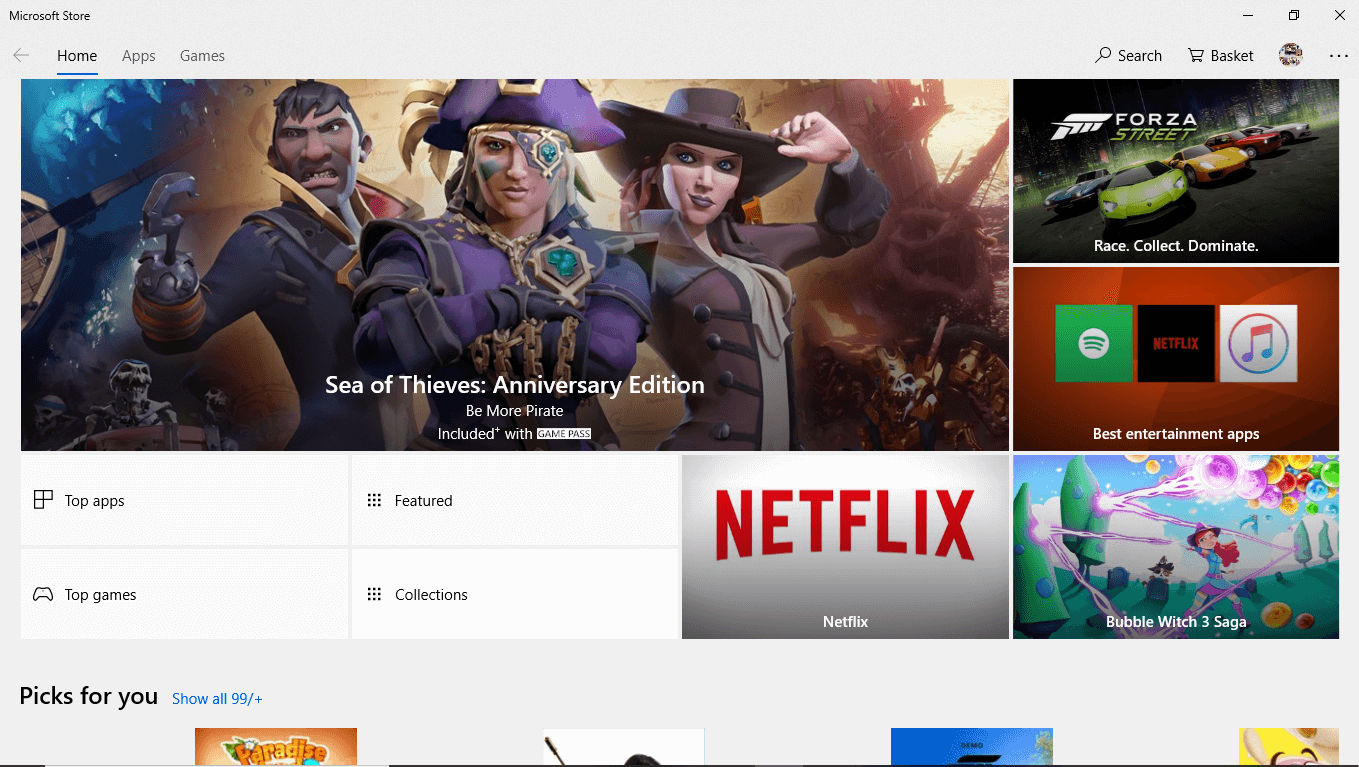
3.Fai clic sul pulsante Cerca disponibile nell'angolo in alto a destra.
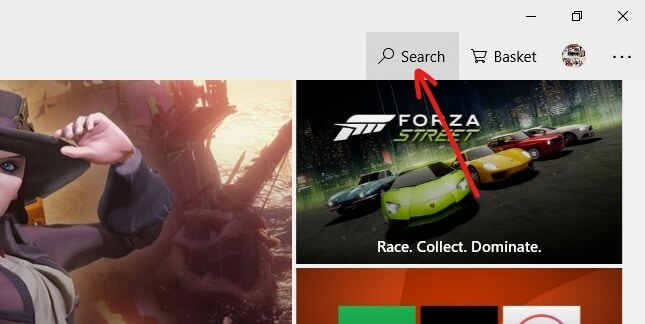
4.Cerca l'app per immagini giornaliere .
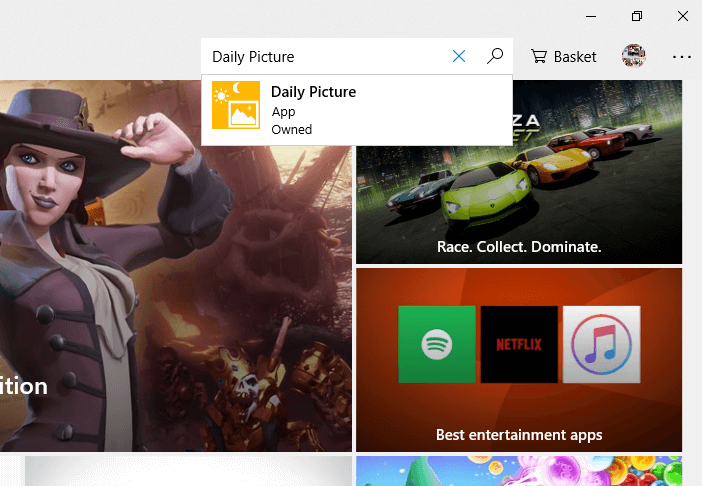
5.Premere il pulsante Invio sulla tastiera e quindi fare clic sul pulsante Installa.
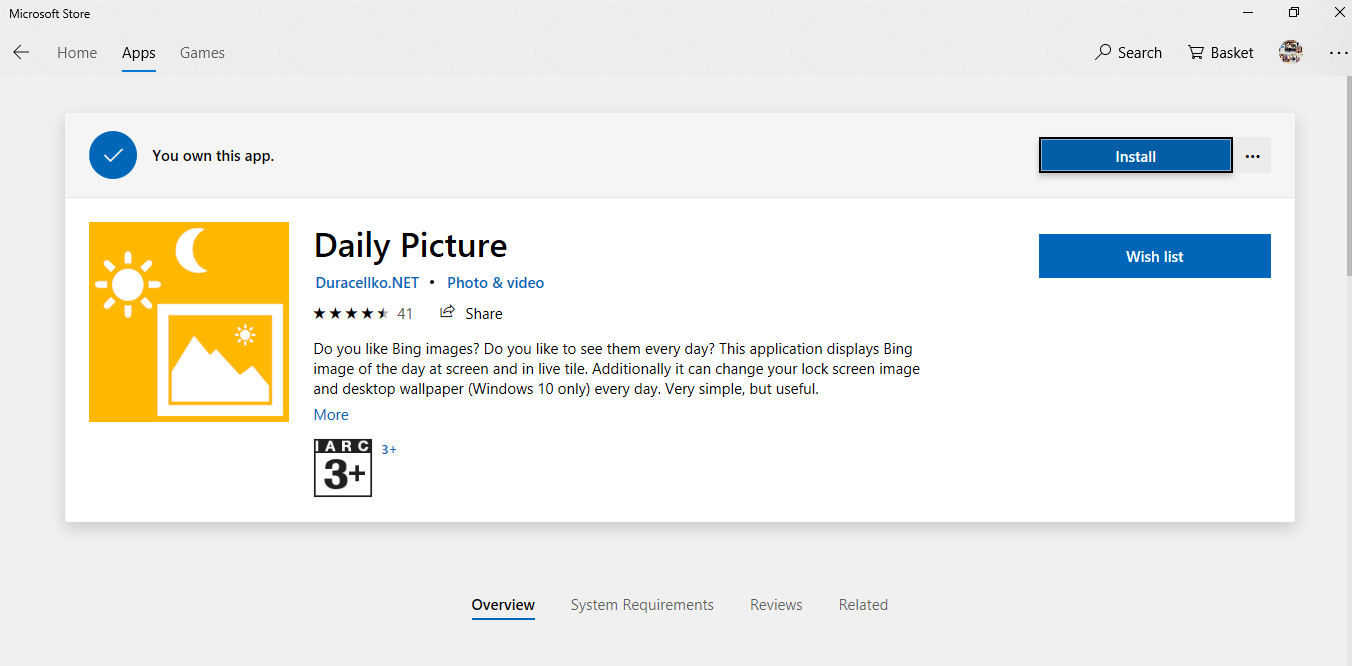
6.La tua installazione inizierà.
7. Al termine dell'installazione, fare clic sul pulsante Avvia disponibile nell'angolo in alto a destra o nella casella di conferma visualizzata in basso.
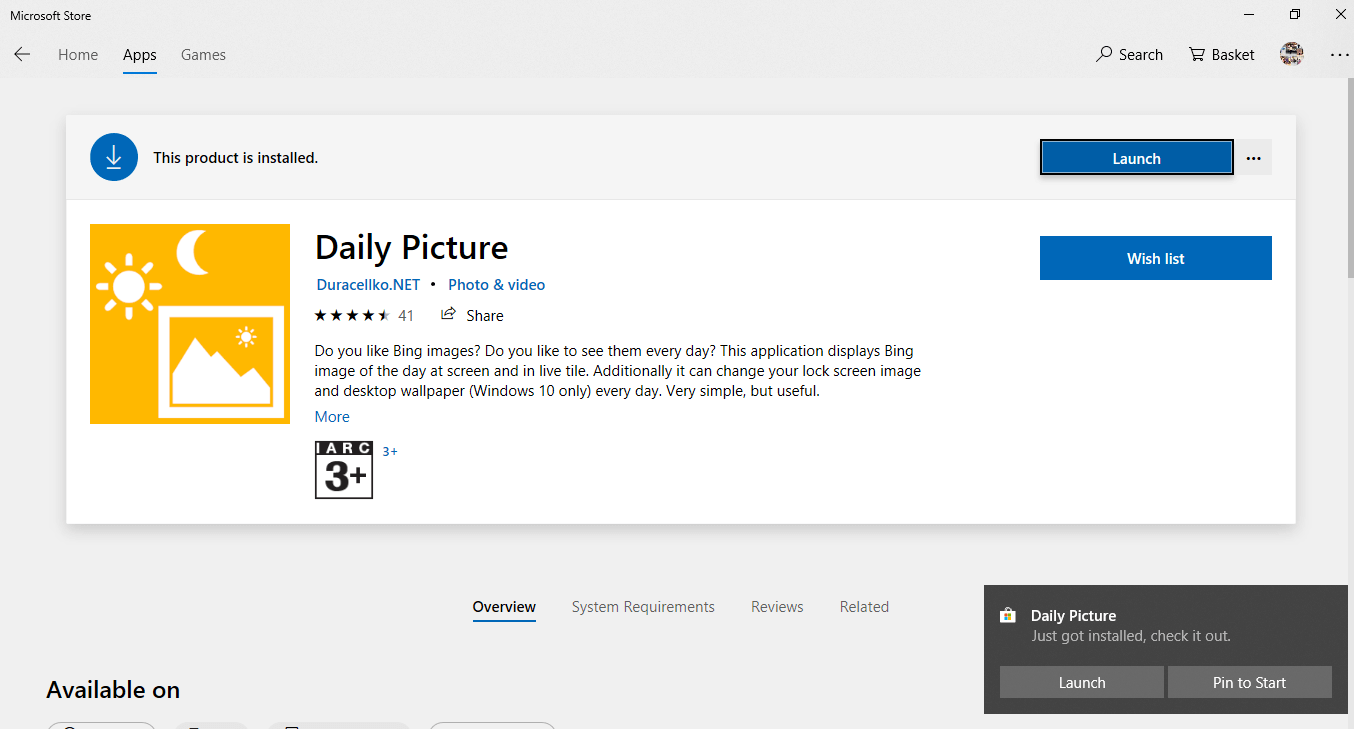
8.La tua app Daily Picture si aprirà.
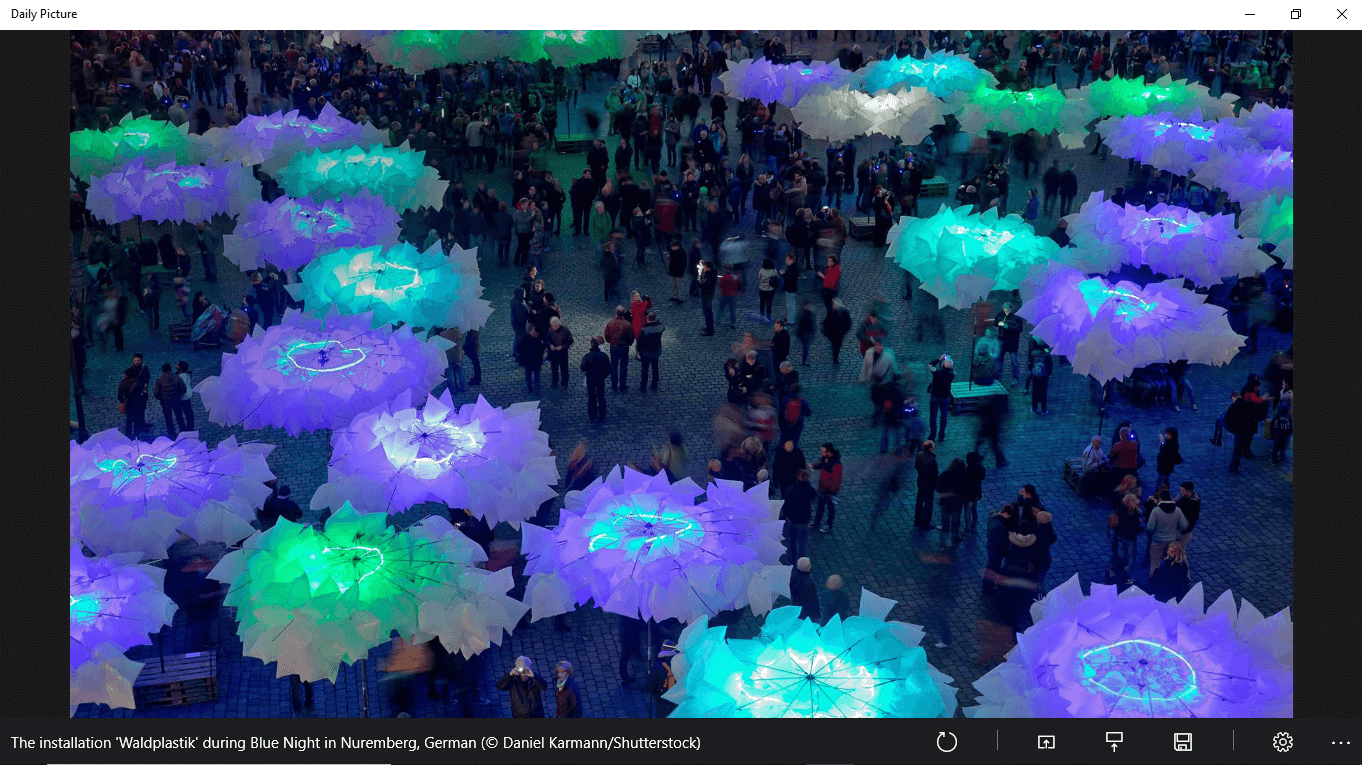
9. Una volta completato il download dell'app, l'app scaricherà tutte le immagini dell'ultima settimana da Bing. Per configurarlo, fare clic sull'icona delle impostazioni .
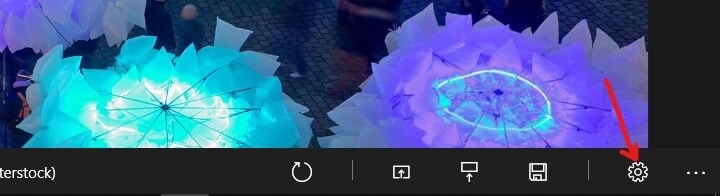
10.Attiva il pulsante per il quale desideri impostare Bing Image come schermata di blocco o come sfondo del desktop .
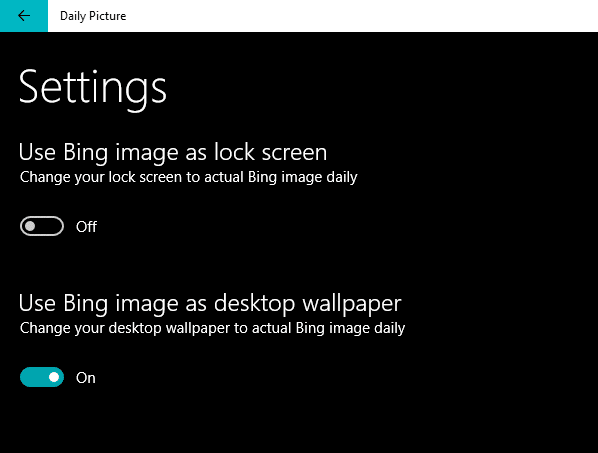
11.Dopo aver completato i passaggi precedenti, Bing Images verrà impostato come sfondo del desktop o come schermata di blocco o entrambi in base all'opzione per la quale si attiverà il pulsante.
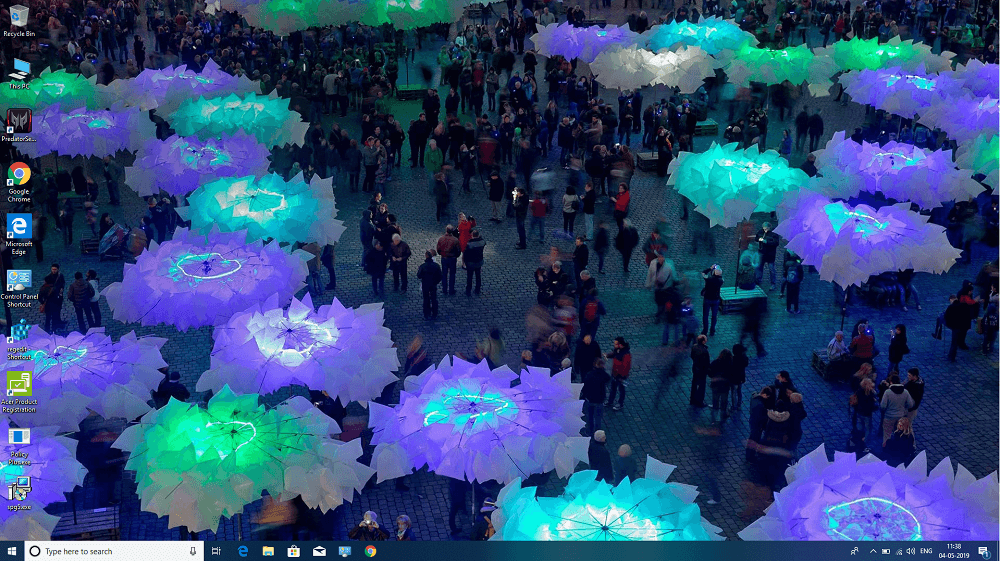
L'app Daily Picture contiene anche altre funzionalità.
1. Dopo aver fatto clic sul pulsante in basso come mostrato nell'immagine, l'immagine Bing corrente verrà aggiornata come l'immagine più recente da Bing.
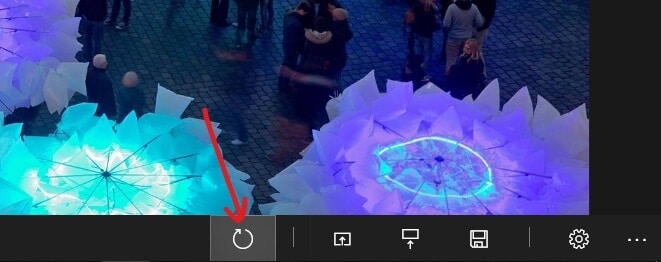
2.Per impostare l'immagine Bing corrente come sfondo, fare clic sul pulsante come mostrato nell'immagine sottostante.
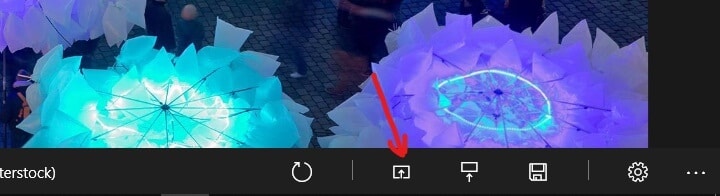
3.Per impostare l'immagine Bing corrente come sfondo della schermata di blocco è necessario fare clic sul pulsante in basso.
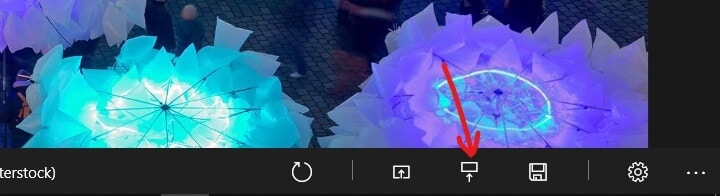
4.Fare clic sul pulsante come mostrato di seguito per salvare l'immagine corrente sul disco rigido.
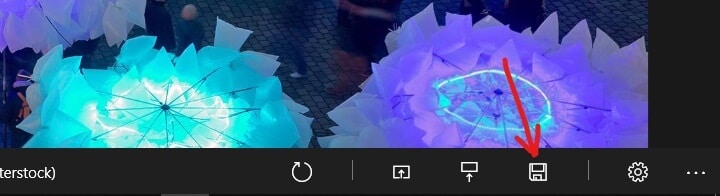
5.Per aprire Impostazioni, fare clic sull'icona delle impostazioni come mostrato di seguito.
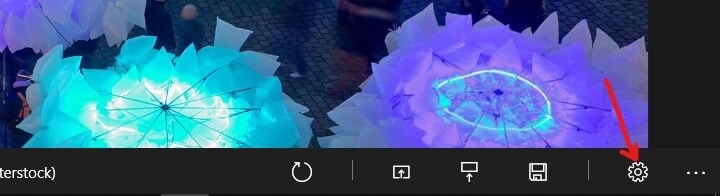
6.Freccia SINISTRA o DESTRA per scorrere le immagini di Bing del giorno precedente.

Metodo 2: imposta l'immagine giornaliera di Bing come sfondo usando il tema dinamico
C'è un'altra app chiamata Tema dinamico che può essere utilizzata anche per impostare Bing Image come sfondo. Questa app è facilmente disponibile su Microsoft Store o Windows Store.

Per utilizzare il tema dinamico per impostare l'immagine Bing come sfondo, procedi nel seguente modo:
1.Vai all'inizio e cerca Windows o Microsoft Store utilizzando la barra di ricerca.
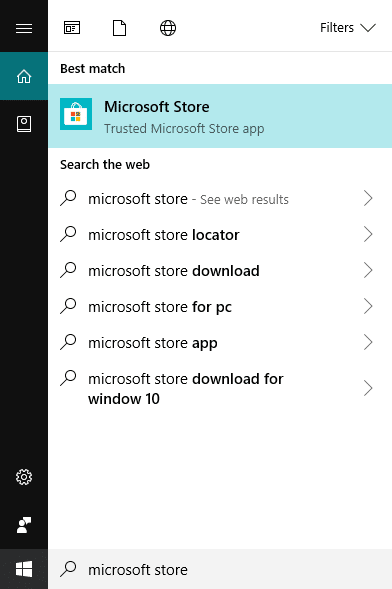
2.Premi il pulsante Invio nel risultato in alto della tua ricerca e il tuo negozio Microsoft o Windows si aprirà.
3.Fai clic sul pulsante Cerca disponibile nell'angolo in alto a destra.
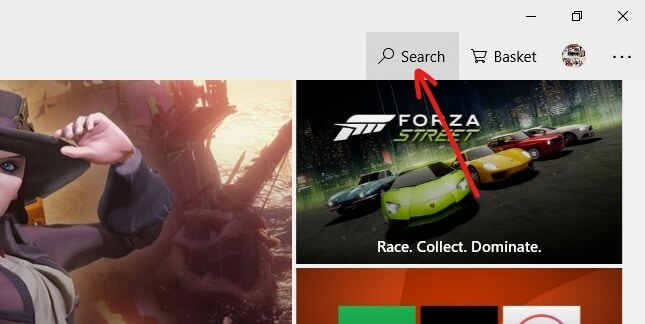
4. Cerca l'app Tema dinamico .
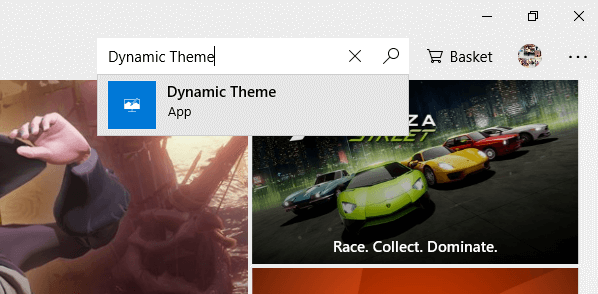
5.Fai clic sul risultato della ricerca del tema dinamico o premi il pulsante Invio sulla tastiera.
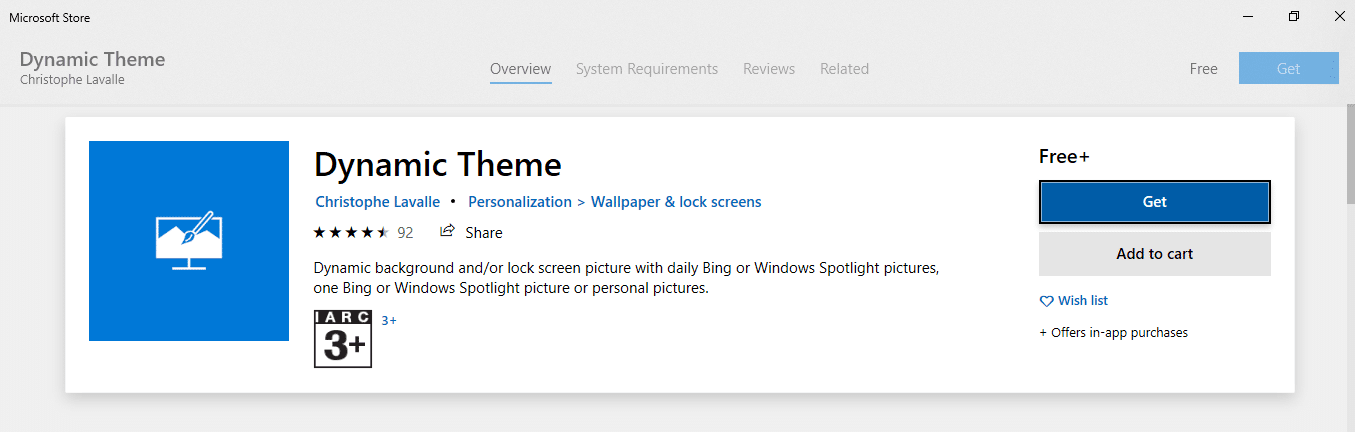
6.Una volta completato il download dell'app, fare clic sul pulsante Installa .
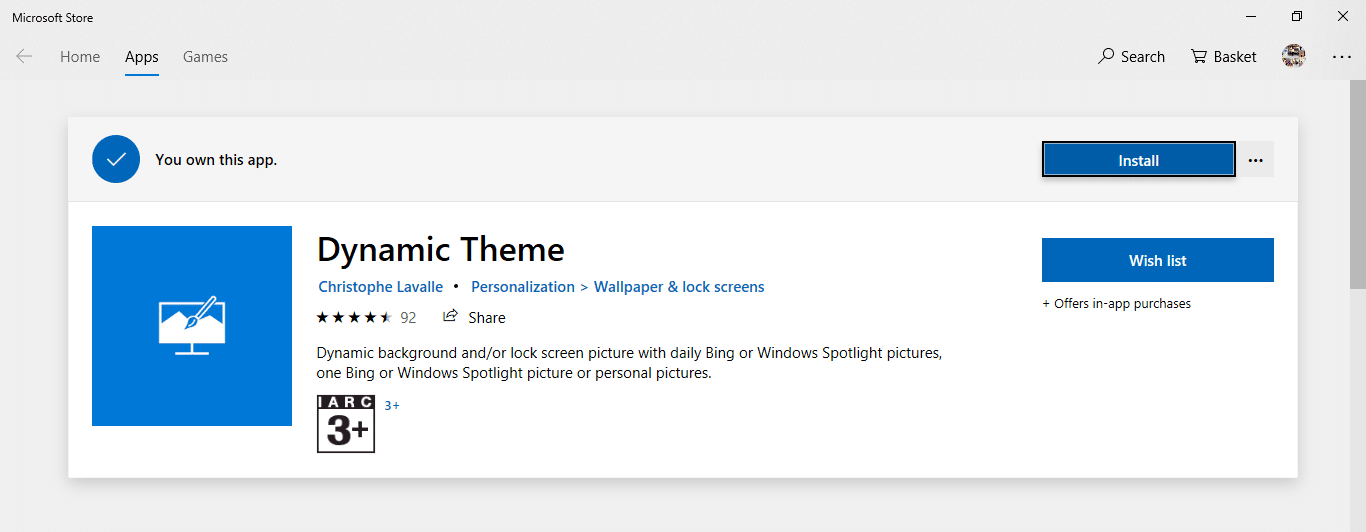
7.Una volta completata l'installazione, verrà visualizzata una schermata simile alla schermata delle impostazioni personalizzate di Windows.
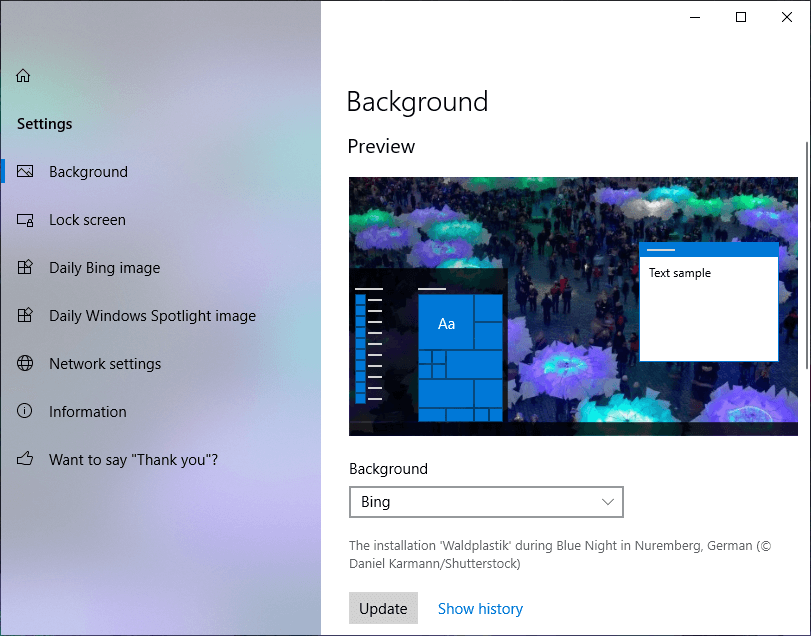
8.Fare clic sull'opzione Sfondo dalle opzioni disponibili nel pannello di sinistra.
9.Cambia lo sfondo del desktop in un'immagine Bing giornaliera selezionando Bing dal menu a discesa disponibile nella casella sotto la scheda Sfondo.
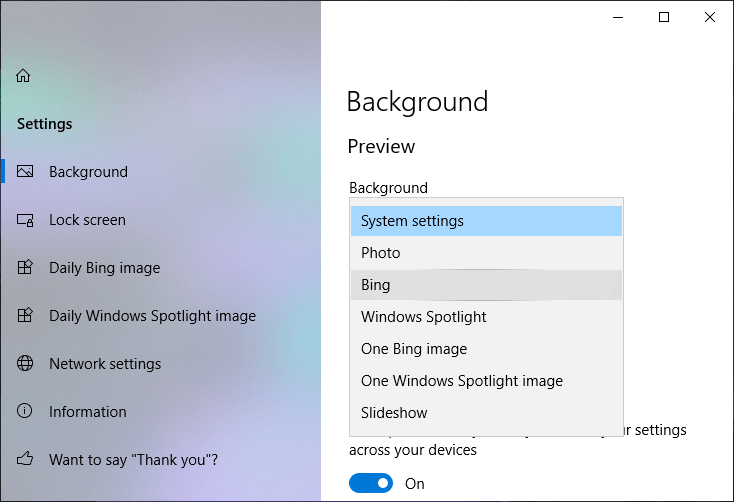
10.Una volta selezionato Bing, il Bing apparirà nel riquadro di sfondo Anteprima.
11.Fai clic su Aggiorna per impostare finalmente l'immagine Bing come immagine di sfondo del desktop.
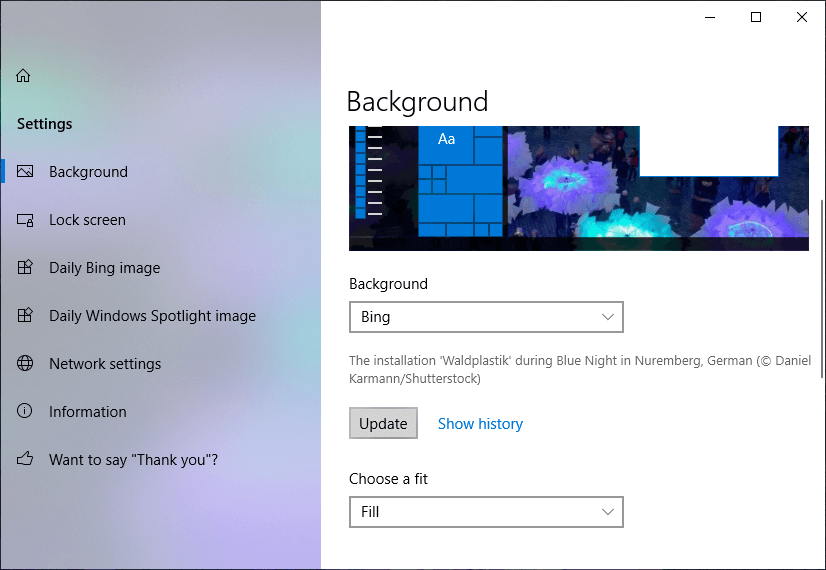
12.Per vedere le immagini precedenti impostate come sfondo, fare clic su Mostra cronologia.
13.Si aprirà una nuova finestra che mostra tutte le immagini di sfondo precedenti. Fare clic sulla freccia a sinistra per vedere altre immagini. Se vuoi impostarne uno come sfondo, fai clic con il pulsante destro del mouse sull'immagine e seleziona Imposta come sfondo.

14.Dopo aver completato i passaggi precedenti, le tue immagini Bing verranno impostate come sfondo del desktop.
Se vuoi vedere altre opzioni per l'immagine Daily Bing, segui i passaggi seguenti:
a) In Tema dinamico, fai clic su Immagine Bing giornaliera dal pannello della finestra di sinistra.
b) Si aprirà la pagina delle opzioni delle impostazioni dell'immagine di Daily Bing.
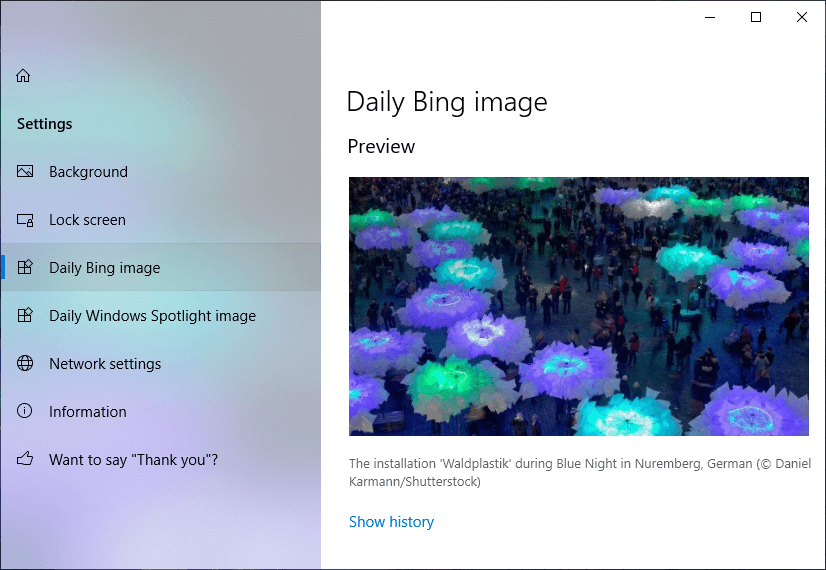
c) Attiva il pulsante presente sotto Notifica se desideri ricevere una notifica quando è disponibile una nuova immagine Bing.
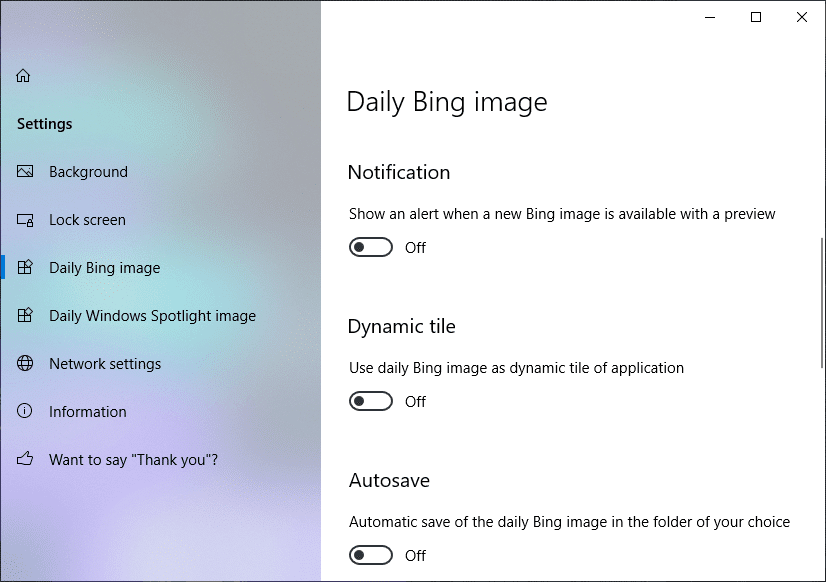
d) Se desideri utilizzare Bing Image giornaliera come immagine che apparirà sul riquadro che mostrerà questa applicazione, attiva il pulsante presente sotto il riquadro Dinamico.
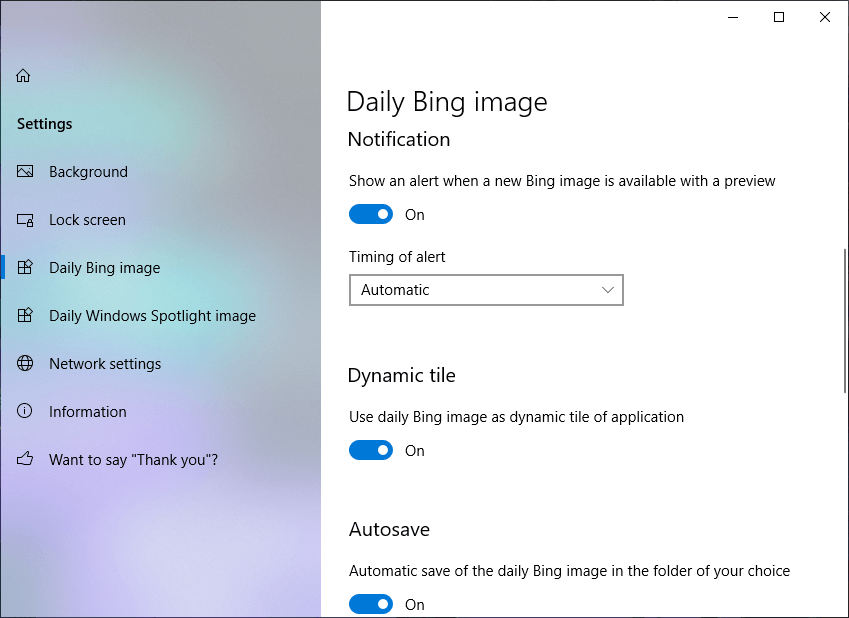
e) Se desideri salvare ogni immagine Bing giornaliera, attiva il pulsante presente sotto l' opzione Salvataggio automatico.
f) Sotto l'intestazione della fonte, vedrai molte opzioni riguardo a quale parte del mondo, ad esempio: Stati Uniti, Giappone, Canada e molti altri, vuoi vedere nella tua immagine Bing giornaliera. Seleziona quell'opzione e vedrai che tutte le immagini Bing giornaliere appariranno relative a quella parte.
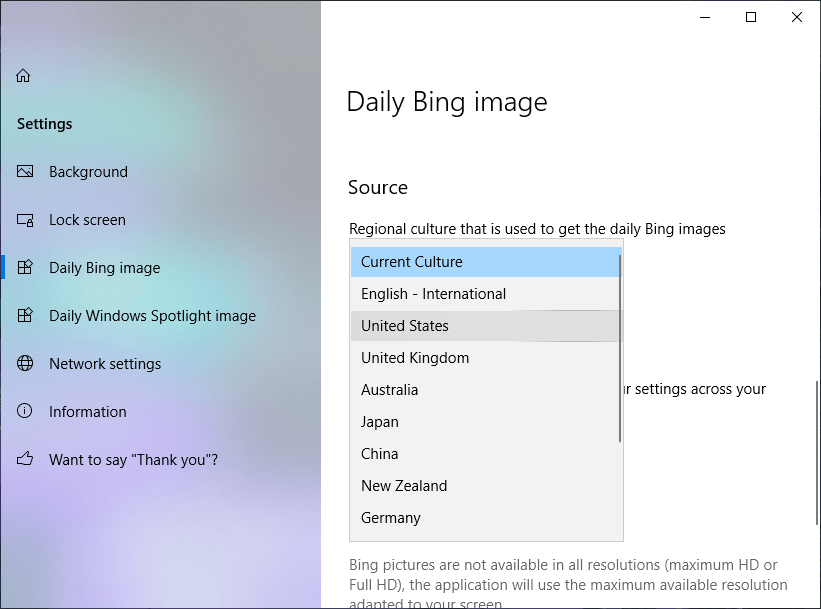
g) Seguendo uno dei metodi sopra indicati, vedrai ogni giorno una nuova bellissima immagine, ti ispirerà e ti rilasserà mentre lavori.
Metodo 3: utilizzare il programma di installazione desktop di Bing
Un altro modo per utilizzare le immagini Bing aggiornate come sfondi è utilizzare Bing Desktop che puoi scaricare dal link. Questa piccola applicazione Microsoft posizionerà anche la barra di ricerca di Bing sul desktop, di cui puoi facilmente sbarazzarti e consente inoltre agli utenti di utilizzare l'immagine Bing di tutti i giorni come sfondi del desktop. Per fare ciò, devi installare questa applicazione, che cambierà l'immagine di sfondo del desktop esistente con l'immagine quotidiana di Bing come presentazione e potrebbe anche impostare il motore di ricerca del tuo browser predefinito come Bing.
Durante l'installazione dell'applicazione desktop Bing, nell'angolo in alto a destra, fai clic sul relativo ingranaggio Impostazioni . Quindi vai su " Preferenze " e da lì deseleziona le opzioni " Mostra l'icona di Bing Desktop sulla barra delle applicazioni " e " Mostra una casella di ricerca sulla barra delle applicazioni ". Di nuovo, vai su Impostazioni> Generali e da lì deseleziona " Attiva set di strumenti per lo sfondo " e " Incolla automaticamente il testo copiato nella casella di ricerca ". Nel caso in cui non desideri che questa app si avvii al momento dell'avvio, puoi deselezionare un'altra opzione che è " Apri automaticamente all'avvio di Windows " che si trova anche in Impostazioni generali.
Consigliato:
- 3 modi per nascondere le app su Android senza root
- Che cos'è Gestione disco e come si usa?
- Correggi Alt + Tab non funzionanti in Windows 10
- La correzione non può attivare Windows Defender
Spero che questo articolo sia stato utile e che ora puoi impostare facilmente l'immagine Bing giornaliera come sfondo su Windows 10 , ma se hai ancora domande su questo tutorial, sentiti libero di chiederle nella sezione dei commenti.